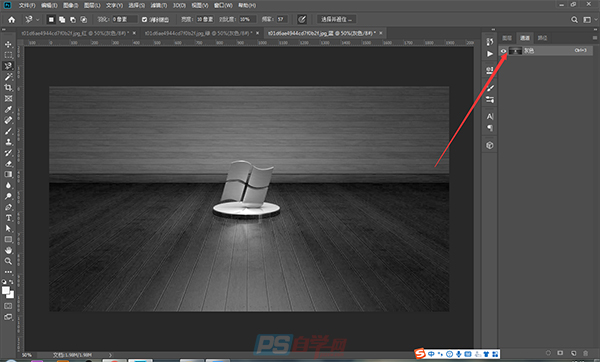一、快速选择通道
1、在“通道”面板中可以看到每个通道后面都有相对应的组合键,按下对应的组合键之后即可快速选择通道,如按下Ctrl+3组合键,可以选择“红”通道;
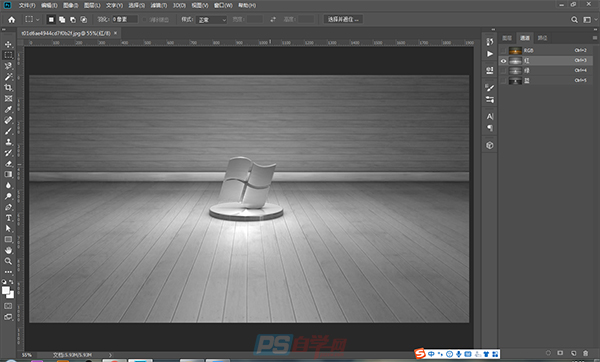
2、按下Ctrl+4组合键,可以选择“绿”通道;
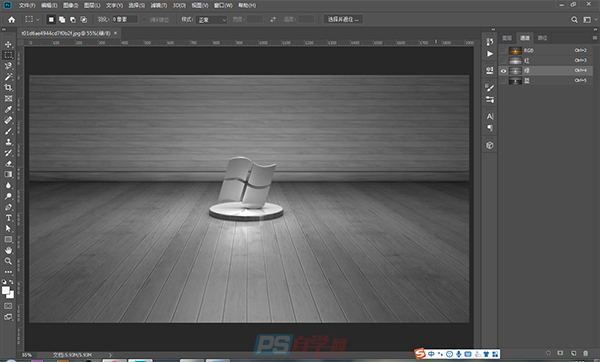
二、显示通道
1、显示/隐藏通道和显示/隐藏图层的操作方法一样, 只需在“通道”面板中单击“指示通道可见性”按钮,即可将当前通道隐藏;
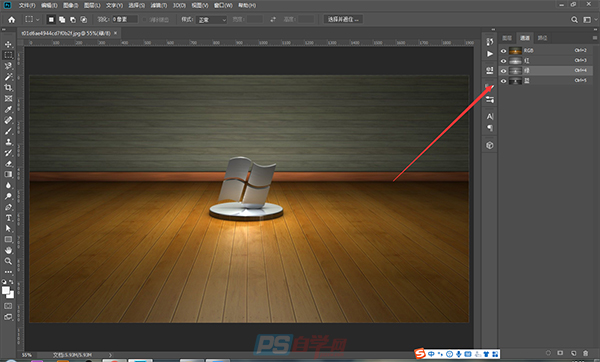
2、如果需要显示该通道,只需再次单击指示通道可见性”按钮即可;
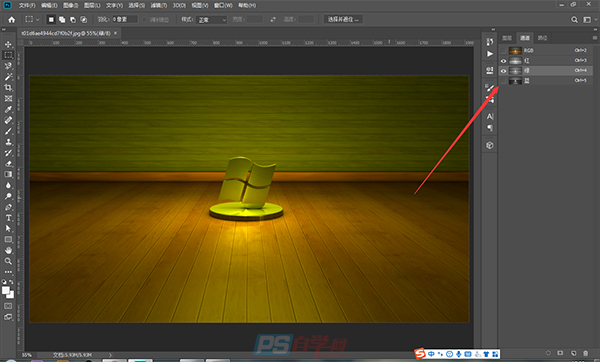
三、复制通道
1、下面介绍复制通道常用的3种方法,第一种方法是选中需要复制的通道并右击,在弹出的快捷菜单中物行“复制通道”命令;第二种方法是通过“通道”面板中的面板菜单,在面板菜单中执行“复制通道’命令,执行这两种方法,将打开“复制通道”对话框,进行设置并单击“确定”按钮即可。这里将对第三种方法进行讲解,该方法是最为快捷的,首先在“通道”面板中选中需要复制的通道,并将其拖动到“创建新通道”按钮上方;
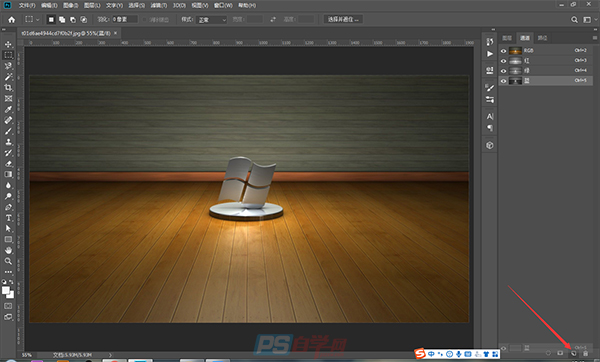
2、释放鼠标左键,可见该通道已经被复制;
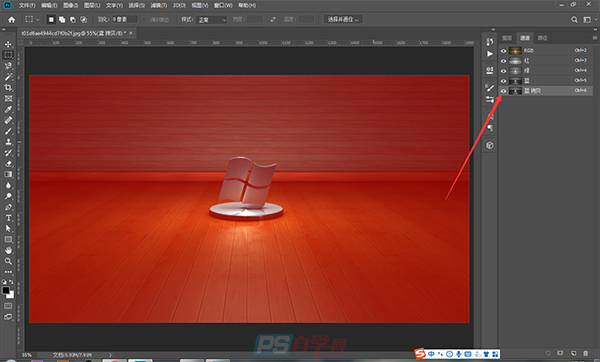
四、删除通道
1、如果需要删除无用的通道,也可以在“通道”面板中进行。选择需要删除的通道,并将其拖动到“删除当前通道“按钮上方;
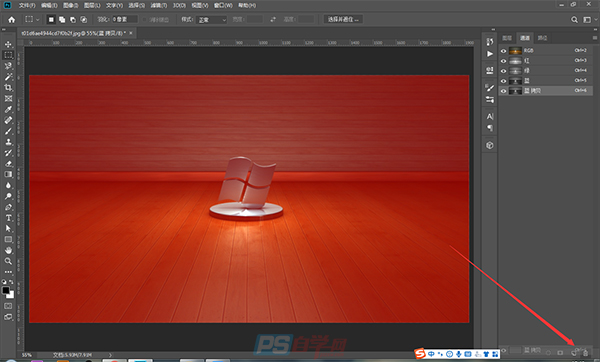
2、释放鼠标左键发现选中的通道已经被删除;
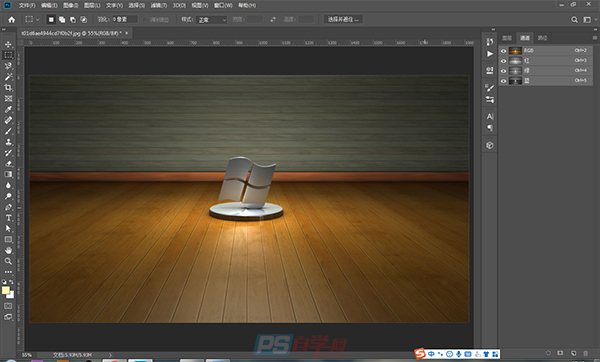
五、重命名通道
1、新建通道或者Alpha通道后,读者可以对新建的通道进行重命名操作。在“通道”面板中选中需要重命名的通道并双击,通道的名称为可编辑状态;
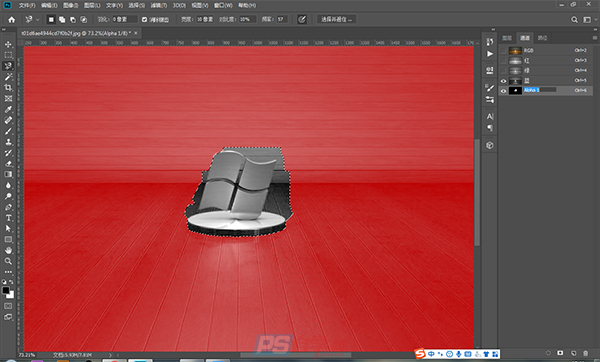
2、接下来直接输入通道的名称,然后按Enter键确认即可;
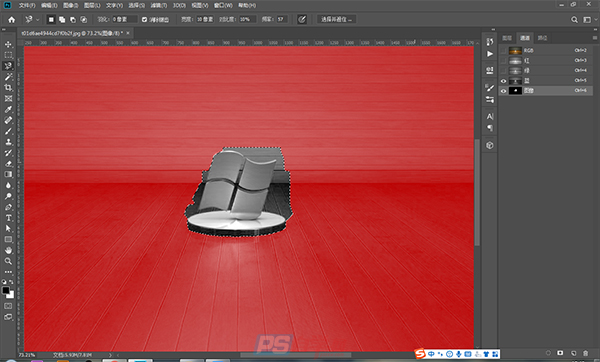
六、通道的分离
1、通道的分离是指将图像按照通道的数量进行拆分。在“通道”面板中单击扩展按钮,在列表中选择“分离通道”选项;
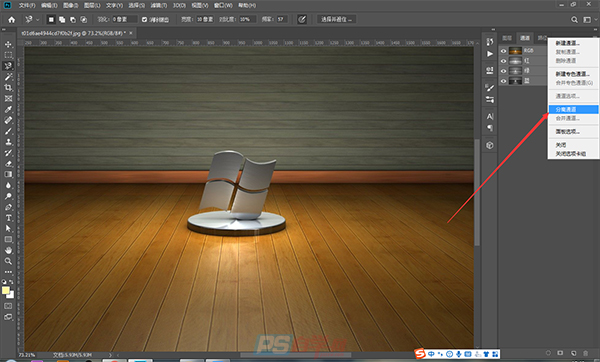
2、接下来可以看到图层被拆分为3个灰度图像;